Korjaus: EA Desktop Pelisi ei käynnistynyt -virhe
Tässä artikkelissa yritämme ratkaista "Pelisi ei käynnistynyt" -virheen, jonka EA Desktop -käyttäjät kohtaavat yrittäessään ajaa mitä tahansa peliä.

Kun EA Desktopin käyttäjät haluavat käynnistää minkä tahansa pelin, "Pelisi ei käynnistynyt" ja "Meidän aiheuttama virhe aiheutti käynnistyksen epäonnistumisen. Yritä uudelleen vähän myöhemmin. Pelin pääsyn rajoittaminen/strong>"-virheen vuoksi. Jos kohtaat tällaisen ongelman, voit löytää ratkaisun seuraamalla allaolevia ehdotuksia.
- Mikä on EA Desktop -pelisi käynnistys epäonnistui?
- EA Desktop -virheen korjaaminen, jos pelisi ei käynnistynyt
Mikä on EA Desktop -virhe, jos pelisi ei käynnistynyt?
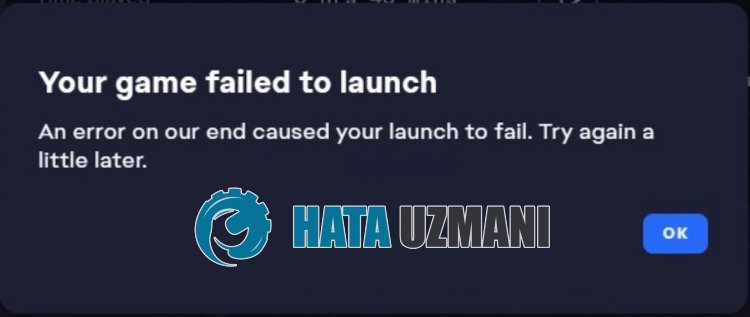
Tämä virhe johtuu yleensä siitä, että EA Desktop -sovellus ei toimi järjestelmänvalvojana.
Tietenkin saatat kohdata tällaisen virheen tämän ongelmanlisäksi myös monien muiden ongelmien vuoksi.
Tätä varten yritämme ratkaista ongelman kertomalla sinulle muutaman ehdotuksen.
EA Desktop -virheen korjaaminen, jos pelisi ei käynnistynyt
Voit korjata tämän virheen etsimällä ratkaisun ongelmaan seuraamalla allaolevia ehdotuksia.
1-) Suorita järjestelmänvalvojana
EA Desktop -sovellusta järjestelmänvalvojana käyttävät käyttäjät ilmoittavat, etteivät he enää koskaan kohtaa tällaista virhettä.
Voimme löytää ratkaisun ongelmaan toteuttamalla tämän ehdotuksen.
- Ensinnäkin sulje EA Desktop kokonaan tehtävänhallinnan avulla ja käytä sen asennettua hakemistoa.
- Napsauta hiiren kakkospainikkeella EADesktop.exe-ohjelmaa uudessa avautuvassa ikkunassa ja napsauta Ominaisuudet.
- Valitse sitten Yhteensopivuus ja valitse Suorita tämä ohjelma järjestelmänvalvojana.
- Tallenna asetus ja tallenna napsauttamalla Käytä-painiketta.
Tämän toiminnon suorittamisen jälkeen napsauta hiiren kakkospainikkeella EADesktop.exe-ohjelmaa, valitse Lähetä ja napsauta Työpöytä.
Suorita ja tarkista työpöydälle luotu EA Desktop -pikakuvake.
2-) Asenna Legacy EA Desktop
Voimme korjata ongelman ottamalla käyttöön "vanhentunutEADesktop" -kansion, jonka EA Desktop piilottaa taustalle.
- Ensinnäkin sulje EA Desktop kokonaan tehtävähallinnan avulla.
- Kirjoita Suorita hakun aloitusnäyttöön ja avaa se.
- Kirjoita avautuvaan näyttöön "C:\Program Files\Electronic Arts\EA Desktop" ja paina Enter-näppäintä.
- Varmuuskopioi ja poista sitten EA Desktop -kansio.
- Nimeä ikkunan kansio "vanhentunutEADesktop" uudelleen muotoon EA Desktop.
Kunolet suorittanut tämän toiminnon, suorita ja tarkista EA Desktop -sovellus.
3-) Korjaa pelitiedosto
Pelin tiedostojen vauriot tai korruptio voivat aiheuttaa erilaisia tämän kaltaisia virheitä.
- Suorita EA Desktop -sovellus.
- Valitse sitten peli, jonka haluat suorittaa, ja napsauta Hallinnoi-painiketta.
- Napsauta luettelon vaihtoehdoista Korjaa.
Tämä alkaa tarkistaa pelin tiedostojen eheyttä.
Älä missään tapauksessa sulje tai käynnistä EA Desktopia uudelleen, ennen kuin tiedoston korjaus on valmis.
Kun prosessi on valmis, voit yrittää ajaa pelin.
4-) Asenna EA Desktop uudelleen
EA Desktop -sovelluksen ongelma saattaa aiheuttaa erilaisia tämänkaltaisia virheitä.
Tätä varten voit poistaa ongelman asentamalla EA Desktop -sovelluksen uudelleen.
- Kirjoita hakunäyttöön "Lisää tai poista ohjelmia" ja avaa se.
- Hae kirjoittamalla "EA Desktop" avautuvan näytön hakuvaihtoehtoon.
- Valitse sitten EA Desktop ja napsauta Poista-painiketta suorittaaksesi asennuksen poiston.
Kun sovellus on poistettu, siirry EA:n sivustolle ja lataa EA Desktop -sovellus uudelleen ja tarkista suorittamalla asennus.
Lataa EA Desktop App napsauttamalla
Kyllä, ystävät,olemme ratkaisseet ongelmamme tällä otsikolla. Jos ongelmasi jatkuu, voit kysyä kohtaamistasi virheistä FORUM-alustallamme.
![Kuinka korjata YouTube-palvelin [400] -virhe?](https://www.hatauzmani.com/uploads/images/202403/image_380x226_65f1745c66570.jpg)


























